目前市面上很多新主板已经从bios升级到uefi bios。单拿bios设置界面来说,就显得非常人性化,而且中文界面更易于选择操作,下面就给大家带来技嘉uefi bios u盘启动设置方法,方便用户日后更好的执行uefi bios设置u盘启动装系统操作。
1、把制作好的u深度u盘(注意当前使用东芝u盘)插在电脑usb接口上,然后打开技嘉主板电脑,在出现开机画面时按DEL键进入uefi bios界面,如下图所示:
2、进入到uefi bios界面后,把右上角语言显示处设置为“简体中文”项,如下图所示:
3、选择“bios功能”设置,再点击“启动优先权#1”选项,如下图所示:
4、此时会弹出启动优先权窗口,单击选择u盘名选项,如下图所示:
5、设置完后,第一启动项就变更为东芝u盘启动盘了,如下图所示:
6、最后按F10快捷键保存uefi bios设置,在弹出的窗口中点击“是”按钮,如下图所示:
uefi bios设置u盘启动优先启动项就介绍到这,有想要设置uefi bios设置u盘启动的用户不妨按照上面方法尝试操作。




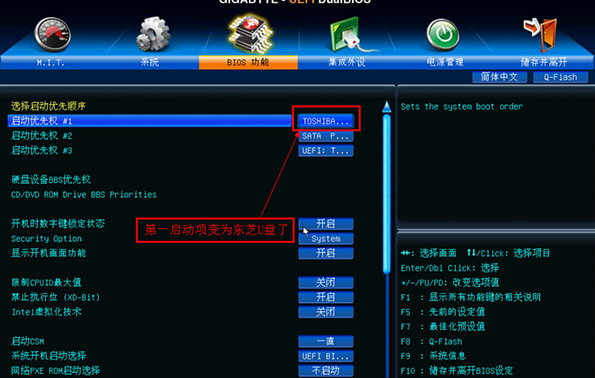

 联想拯救者Y7000P 2021笔记本安装win11系统教程
联想拯救者Y7000P 2021笔记本安装win11系统教程